
Spisu treści:
- Autor John Day [email protected].
- Public 2024-01-30 11:29.
- Ostatnio zmodyfikowany 2025-01-23 15:03.
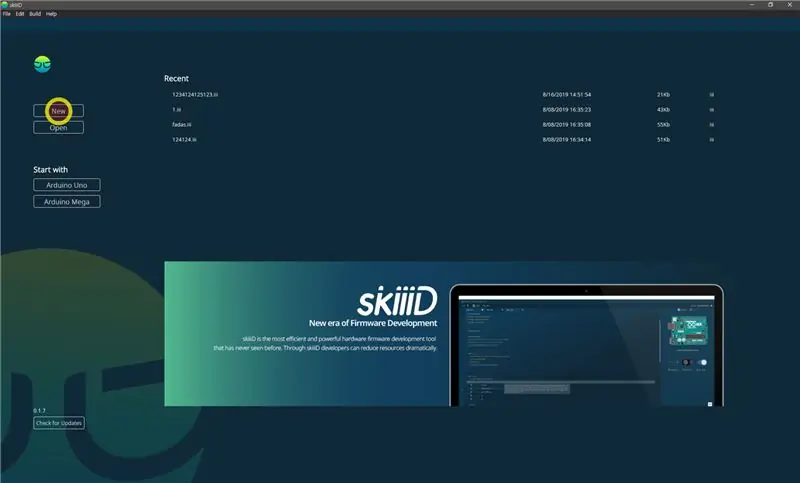

Samouczek korzystania z modułu Ultrasonic HC-SR04 z "skiiiD".
Przed rozpoczęciem dostępny jest podstawowy samouczek dotyczący korzystania ze skiiiD
www.instructables.com/id/Getting-Started-With-SkiiiD-Editor/
Krok 1: Uruchom SkiiiD
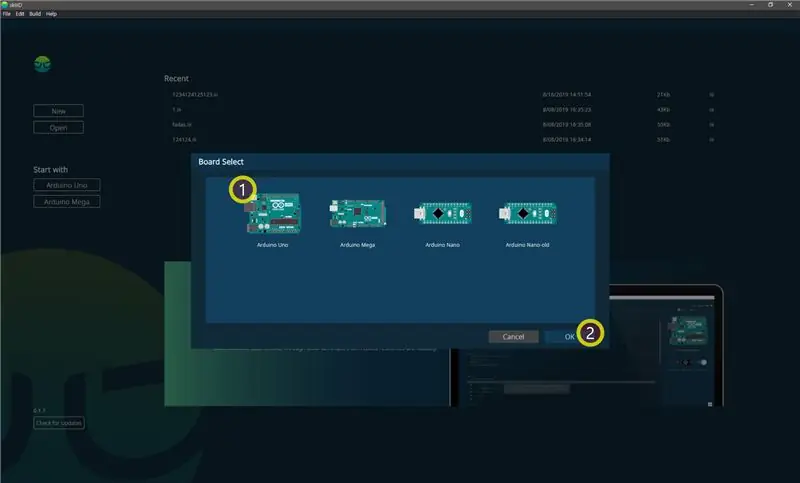
#1 Uruchom skiiiD i wybierz przycisk Nowy
Krok 2: Wybierz Arduino UNO
#2 Wybierz ①Arduino Uno, a następnie kliknij ②Przycisk OK
Krok 3: Dodaj komponent ultradźwiękowy
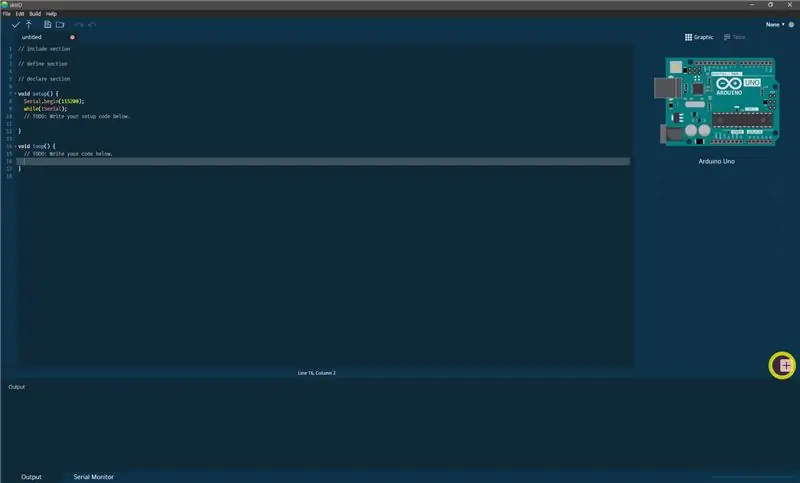
#1 Kliknij „+” (przycisk Dodaj składnik), aby wyszukać i wybrać składnik.
Krok 4:
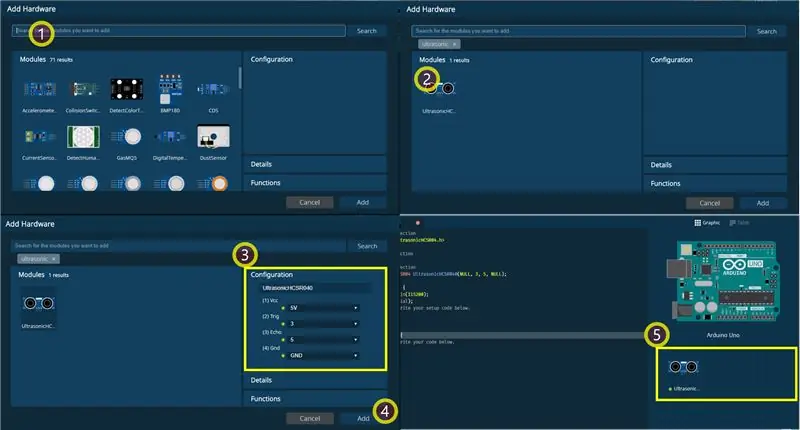
#2 ① wyszukaj moduł ultradźwiękowy na pasku wyszukiwania i
#3 ②Kliknij Moduł Joysticka, #4 wtedy możesz zobaczyć wskazanie pinu ③. (Możesz to skonfigurować.)
#5 ④Kliknij przycisk DODAJ
#6 ⑤ Dodano moduł pojawił się w prawym okienku na stronie edytora.
Krok 5: Dwie funkcje ultradźwięków
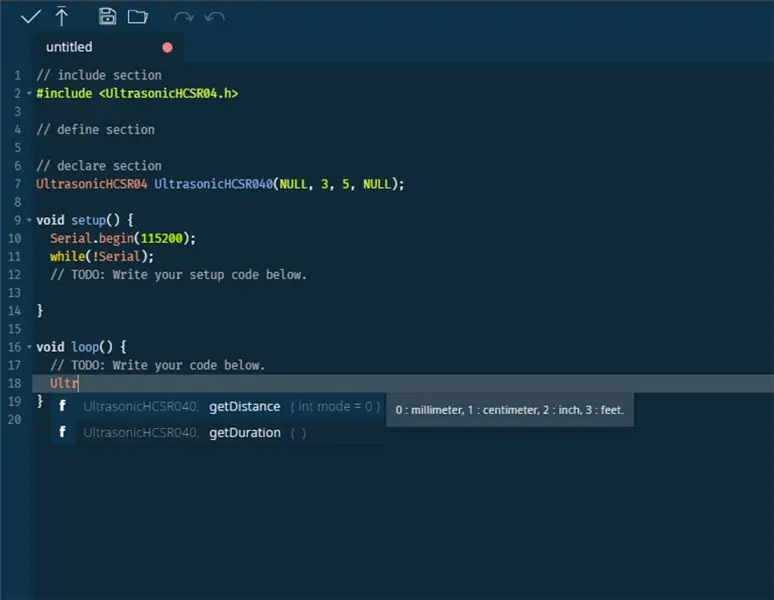
Biblioteka nr 1 skiiiD zapewnia 2 funkcje
1) getDistance - Jak mówi, uzyskaj odległość od modułu do przeszkody.
2) getDuration - ta funkcja mierzy czas przejazdu ultradźwięków od modułu do przeszkody.
Krok 6: Witamy w kontakcie i informacjach zwrotnych
Pracujemy nad bibliotekami komponentów i płyt.
Zapraszam do korzystania z niego i zapraszam do przesyłania opinii. Poniżej znajdują się metody kontaktu
email: [email protected]
twitter:
Facebook:
lub odwiedź https://skiiid.io/contact/ i przejdź do zakładki Potrzebna pomoc.
Komentarze też są w porządku!
Zalecana:
Jak korzystać z funkcji Detect Color TCS3200 ze SkiiiD: 9 kroków

Jak korzystać z Detect Color TCS3200 z SkiiiD: samouczek dotyczący tworzenia Detect Color TCS3200 z skiiiD
Jak korzystać z LaserKY008 z SkiiiD: 9 kroków

Jak korzystać z LaserKY008 z SkiiiD: Ten projekt jest instrukcją „jak korzystać z segmentu 3642BH z Arduino za pomocą skiiiDBprzed rozpoczęciem, poniżej znajduje się podstawowy samouczek dotyczący korzystania ze skiiiD https://www.instructables.com/id/Getting- Rozpoczęto-z-SkiiiD-Editor
Samouczek: Jak korzystać z analogowego ultradźwiękowego czujnika odległości US-016 z Arduino UNO: 3 kroki

Samouczek: Jak korzystać z analogowego ultradźwiękowego czujnika odległości US-016 z Arduino UNO: Opis: Ultradźwiękowy moduł rozruchowy US-016 umożliwia niemierzenie 2 cm ~ 3 m, napięcie zasilania 5 V, prąd roboczy 3,8 mA, obsługuje analogowe napięcie wyjściowe, stabilny i niezawodny. Ten moduł może się różnić w zależności od aplikacji
Jak korzystać z termometru na podczerwieńGY906 z SkiiiD: 9 kroków

Jak korzystać z termometru na podczerwień GY906 z programem SkiiiD: samouczek dotyczący tworzenia termometru na podczerwień GY906 z programem skiiiD
Jak korzystać z terminala Mac i jak korzystać z kluczowych funkcji: 4 kroki

Jak korzystać z terminala Mac i jak korzystać z kluczowych funkcji: Pokażemy Ci, jak otworzyć terminal MAC. Pokażemy również kilka funkcji w Terminalu, takich jak ifconfig, zmiana katalogów, dostęp do plików i arp. Ifconfig pozwoli Ci sprawdzić Twój adres IP i reklamę MAC
